iPhone, iPadの標準アプリ「ファイル」でノート・プリントをスキャンする方法
[授業支援システム(Moodle)で手書きのノート・プリントを提出させる方法に戻る]
(注意:以下はiPhone, iPad利用者向けの情報です。AndroidではGoogle Drive Appが使えます。また、Android, iOSの両方で使えるMicrosoft Office Lensというアプリもあります。)
iPhone, iPadに標準で入っている「ファイル」というアプリで、ノートやプリントなどをスキャンしてPDFファイルにすることができます(複数ページあってもOK)。数学の場合、数式を書かないといけないので、オンライン授業での提出物は手書きを前提としていないと成り立ちませんが、このアプリを使えば、課題を手書きでノートや、プリントへの書き込みなどでやらせて、電子的に提出させることが可能になります。
(1) 「ファイル」をタップして起動します。
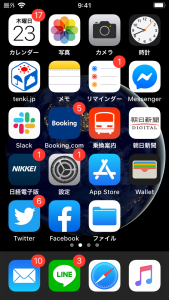
(2) 画面左上の「ブラウズ」をタップ。
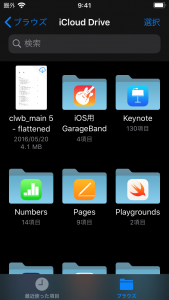
(3) 画面右上の「…」をタップしてメニューを出し、「書類をスキャン」をタップ。
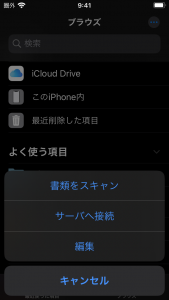
(4) ノート・プリントを画面に入れると自動的に認識してスキャンしてくれる。
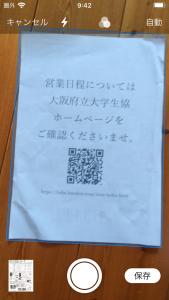
(5) 2ページ目(2枚目)がある場合、(4)と同様にする。
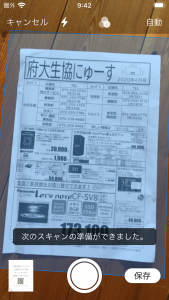
(6) 終わったら「保存」をタップ。保存先を選んで保存する。iCloud Driveの「ダウンロード」などに保存しておけばよい。
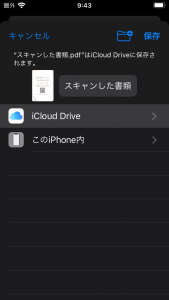
(7) 保存したものを授業支援システム(Moodle)の課題から提出させる方法については、こちら(Office Lensによる提出方法)の後半をご覧ください。

